Как в майнкрафте торговаться с жителями
Торговля — Официальная Minecraft Wiki
Материал из Minecraft Wiki
| Эту статью нужно срочно обновить! Вы можете помочь, обновив содержимое статьи в соответствии с последними версиями Minecraft. |
Как торговать с пиглином в Майнкрафт
В этом руководстве Minecraft объясняется, как торговать с пиглином, со скриншотами и пошаговыми инструкциями.
В Minecraft вы можете обмениваться предметами с пиглином, чтобы получить обратно ценные предметы, в том числе ботинки, зачарованные со скоростью души. Давайте узнаем, как торговать с пиглином.
Подписаться
Материалы, необходимые для обмена со свиньей
В Minecraft это материалы, которые нужно обменять на пиглина:
СОВЕТ: Чтобы безопасно торговать с пиглином, вам понадобится всего одна золотая броня.Все они вам не нужны!
Шаги к бартеру со свиньей
1. Носите золотую броню
Пиглины - естественно враждебные мобы, которые атакуют вас. Но если вы носите золотые доспехи, они станут нейтральными и не нападут на вас (, если вы не спровоцируете их ).
Так что убедитесь, что вы носите хотя бы один кусок золотой брони. Вы можете выбрать: золотой шлем, золотой нагрудник, золотые леггинсы или золотые сапоги.
В этом примере мы будем носить золотой шлем, чтобы свиньи не нападали во время обмена.
2. Найди пиглина
Далее вам нужно найти пиглина. Свиньи можно найти в биоме Багрового леса или в Осколке бастиона, оба из которых находятся в измерении Пустоты.
Багровый лес
Остатки бастиона
Так выглядит пиглин:
Если у вас возникли проблемы с поиском пиглина, вы можете вызвать пиглина с помощью чит-кода или с помощью яйца призыва.
3.Бросьте ( или используйте) золотой слиток
Чтобы начать процесс обмена, бросьте золотой слиток на землю рядом с пиглином ( вы также можете «использовать» золотой слиток на пиглине, чтобы инициировать процесс обмена ).
4. Пиглин осмотрит золотой слиток
Пиглин развернется, возьмет золотой слиток и изучит его в течение нескольких секунд.
5. Свинья отбросит предмет
Как только пиглин примет золотой слиток, он выбросит другой предмет взамен, и процесс обмена завершен.
В этом примере мы получили ботинки, модифицированные со скоростью души!
СОВЕТ: Вы можете обменивать пиглина более одного раза, но сначала нужно дождаться, пока пиглин закончит осмотр золотого слитка.
6. Бартерная партия!
Бартерный процесс привлечет больше свиней. Так что продолжайте бросать золотой слиток и устраивайте бартерную вечеринку!
Поздравляю, вы только что научились торговать с пиглином в Minecraft!
Чем заняться с Piglins
Вот некоторые действия, которые вы можете делать с свиньями в Minecraft:
Другие дополнительные учебные пособия
.Как создать барьер в Майнкрафт
В этом уроке Minecraft объясняется, как создать невидимый блок, называемый барьером, через который игроки не могут пройти.
В Minecraft барьер - это предмет, который нельзя сделать с помощью верстака или печи. Вместо этого вам нужно использовать чит, называемый командой / give, чтобы получить этот предмет в игре.
Давайте рассмотрим, как использовать читы (игровые команды), чтобы добавить барьер в ваш инвентарь.
Поддерживаемые платформы
Команда поставить барьер доступна в следующих версиях Майнкрафт:
* Версия, в которой он был добавлен или удален, если применимо.
ПРИМЕЧАНИЕ. Pocket Edition (PE), Xbox One, PS4, Nintendo Switch и Windows 10 Edition теперь называются Bedrock Edition. Мы продолжим показывать их индивидуально для истории версий.
Требования
Чтобы запускать игровые команды в Minecraft, вы должны включить читы в своем мире.
Подать команду на барьер
- Ява
- PE
- Xbox
- PS
- Нинтендо
- Win10
- Edu
Отдать команду барьера в Minecraft Java Edition (ПК / Mac)
В Minecraft Java Edition (ПК / Mac) синтаксис для создания барьера (невидимого блока) для игрока с помощью команды / give:
/ give <игрок> барьер [количество]
Определения
- игрок - это имя игрока (или целевого селектора), которому вы хотите поставить барьер.
- Сумма необязательна. Это количество препятствий, которые вы хотите поставить. Если вы не укажете сумму, игроку будет предоставлен 1 барьер.
Дайте команду барьера в Minecraft Pocket Edition (PE)
В Minecraft Pocket Edition (PE) синтаксис для создания барьера (невидимого блока) для игрока с помощью команды / give:
/ give <игрок> барьер [количество]
Определения
- игрок - это имя игрока (или целевого селектора), которому вы хотите поставить барьер.
- Сумма необязательна. Это количество препятствий, которые вы хотите поставить. Если вы не укажете сумму, игроку будет предоставлен 1 барьер.
Отдать команду барьера в Xbox One Edition
В Minecraft Xbox One Edition синтаксис, позволяющий поставить игроку барьер (невидимый блок) с помощью команды / give:
/ give <игрок> барьер [количество]
Определения
- игрок - это имя игрока (или целевого селектора), которому вы хотите поставить барьер.
- Сумма необязательна. Это количество препятствий, которые вы хотите поставить. Если вы не укажете сумму, игроку будет предоставлен 1 барьер.
Отдать команду барьера в PS4 Edition
В Minecraft PS4 Edition синтаксис, позволяющий поставить игроку барьер (невидимый блок) с помощью команды / give:
/ give <игрок> барьер [количество]
Определения
- игрок - это имя игрока (или целевого селектора), которому вы хотите поставить барьер.
- Сумма необязательна. Это количество препятствий, которые вы хотите поставить. Если вы не укажете сумму, игроку будет предоставлен 1 барьер.
Отдать команду барьера в Nintendo Switch Edition
В Minecraft Nintendo Switch Edition синтаксис, позволяющий поставить игроку барьер (невидимый блок) с помощью команды / give:
/ give <игрок> барьер [количество]
Определения
- игрок - это имя игрока (или целевого селектора), которому вы хотите поставить барьер.
- Сумма необязательна. Это количество препятствий, которые вы хотите поставить. Если вы не укажете сумму, игроку будет предоставлен 1 барьер.
Команда в Minecraft Windows 10 Edition
В Minecraft Windows 10 Edition синтаксис для создания барьера игроку с помощью команды / give:
/ give <игрок> барьер [количество]
Определения
- игрок - это имя игрока (или целевого селектора), которому вы хотите поставить барьер.
- Сумма необязательна. Это количество препятствий, которые вы хотите поставить. Если вы не укажете сумму, игроку будет предоставлен 1 барьер.
Дайте команду барьера в Minecraft Education Edition
В Minecraft Education Edition синтаксис, позволяющий поставить игроку барьер (невидимый блок) с помощью команды / give:
/ give <игрок> барьер [количество]
Определения
- игрок - это имя игрока (или целевого селектора), которому вы хотите поставить барьер.
- Сумма необязательна. Это количество препятствий, которые вы хотите поставить. Если вы не укажете сумму, игроку будет предоставлен 1 барьер.
Примеры
- Ява
- PE
- Xbox
- PS
- Нинтендо
- Win10
- Edu
Пример в Java Edition (ПК / Mac)
Чтобы дать 8 барьеров игроку по имени DigMinecraft в Minecraft Java Edition (ПК / Mac):
/ дать барьер DigMinecraft 8
Чтобы дать 64 барьера ближайшему игроку:
/ give @p барьер 64
Чтобы дать 7 барьеров всем игрокам:
/ дайте @ барьер 7
Пример в Pocket Edition (PE)
Чтобы дать 1 барьер игроку с именем Axe2Grind в Minecraft PE:
/ дать Axe2Grind барьер
Чтобы дать 64 барьера всем игрокам:
/ дайте @ барьер 64
Пример в Xbox One Edition
Чтобы дать 1 барьер игроку по имени TheEarthMover в Minecraft Xbox One Edition:
/ give TheEarthMover барьер
Чтобы дать 10 препятствий случайному игроку:
/ give @r барьер 10
Пример в версии для PS4
Чтобы дать 1 барьер игроку по имени DigMinecraft в Minecraft PS4 Edition:
/ дать барьер DigMinecraft
Чтобы дать 12 барьеров всем игрокам:
/ дайте @ барьер 12
Пример в Nintendo Switch Edition
Чтобы дать 1 барьер игроку по имени DigMinecraft в Minecraft Nintendo Switch Edition:
/ дать барьер DigMinecraft
Чтобы дать 5 барьеров ближайшему игроку:
/ give @p барьер 5
Пример в Windows 10 Edition
Чтобы дать 2 препятствия игроку по имени TheExcavator в Minecraft Windows 10 Edition:
/ give TheExcavator барьер 2
Чтобы дать 3 барьера ближайшему игроку:
/ give @p барьер 3
Пример в версии для учебных заведений
Чтобы дать 1 барьер игроку по имени TheEarthMover в Minecraft Education Edition:
/ give TheEarthMover барьер
Дать 2 барьера ближайшему игроку:
/ give @p барьер 2
Как ввести команду
1.Откройте окно чата
Самый простой способ запустить команду в Minecraft - в окне чата. Управление игрой для открытия окна чата зависит от версии Minecraft:
- Для Java Edition (ПК / Mac) нажмите клавишу T , чтобы открыть окно чата.
- Для Pocket Edition (PE) нажмите кнопку чата в верхней части экрана.
- Для Xbox One нажмите D-Pad (справа) на контроллере.
- Для PS4 нажмите D-Pad (справа) на контроллере.
- Для Nintendo Switch нажмите кнопку со стрелкой вправо на контроллере.
- В Windows 10 Edition нажмите клавишу T , чтобы открыть окно чата.
- Для Education Edition нажмите клавишу T , чтобы открыть окно чата.
2. Введите команду
В этом примере мы дадим игроку DigMinecraft 8 барьеров с помощью следующей команды:
/ дать барьер DigMinecraft 8
Введите команду в окне чата.По мере ввода вы увидите, что команда появляется в нижнем левом углу окна игры. Нажмите клавишу Enter , чтобы запустить команду.
Как только чит введен, 8 барьеров будут добавлены в инвентарь игрока.
В левом нижнем углу окна игры появится сообщение «Дано [Барьер] x 8 для DigMinecraft». Теперь вы дали 8 барьерных блоков игроку по имени DigMinecraft.
3. Установите барьер
Вы можете размещать барьеры в любом месте игры, чтобы создать невидимый барьер, через который не сможет пройти ни один игрок или моб.
Давайте быстро разместим один из наших барьеров. Чтобы разместить барьер, выделите блок, а затем щелкните правой кнопкой мыши, чтобы разместить барьер.
Как вы можете видеть в приведенном выше примере, только поместив указатель мыши на барьер, вы увидите его контур. В противном случае барьер представляет собой невидимый блок, который нельзя увидеть, и он блокирует движение игрока.
Поздравляем, вы узнали, как создать барьер с помощью команды / give в Minecraft.
Другие команды подачи
Вы можете использовать другие команды give в Minecraft, например:
Генераторы команд
Если вам нужна помощь с командами / give, вы можете использовать эти инструменты для автоматического создания команд в Minecraft:
Другие игровые команды
Вы можете использовать другие команды и читы в Minecraft, например:
.Постройте автоматическую ферму с помощью наблюдателя в Minecraft
В этом руководстве Minecraft объясняется, как использовать наблюдателя для создания автоматической фермы.
В Minecraft вы можете построить устройство из красного камня (используя наблюдателя), которое автоматически собирает урожай ваших тыкв по мере их роста. Этот дизайн фермы подходит для любых растений, растущих на виноградной лозе, таких как тыквы и дыни.
Давайте рассмотрим, как сделать эту автоматическую ферму в Minecraft ( смотрите наше видео ниже, чтобы получить подробные инструкции о том, как мы построили нашу тыквенную ферму ).
Подписаться
Необходимые материалы
В Minecraft это материалы, которые вы можете использовать для создания этой автоматической фермы:
СОВЕТ: В этом дизайне фермы можно использовать семена тыквы или дыни.
Построй ферму
На нашей автоматической ферме мы создали источник воды в 1 блок и посадили семена тыквы на участке сельскохозяйственных угодий рядом с водой. Мы использовали костную муку, чтобы ускорить превращение тыквенных семечек в лозу.Мы оставили грязный блок для появления тыквы. Мы разместили наблюдателя с одной стороны от того места, где будет появляться тыква, и поршень с другой стороны. Наблюдатель и поршень соединены пылью красного камня.
По мере созревания тыквенного растения оно образует тыкву на блоке справа от лозы.
Наблюдатель обнаружит тыкву и пошлет импульс красного камня, который приведёт в действие поршень и сломает тыкву (, создавая тыквенную «каплю» ).Капля тыквы либо упадет в воду, либо отодвинется от фермы.
Мы поставили 2 бункера для хранения этих тыквенных капель. Один бункер будет ловить тыквы, которые падают в воду. Другой бункер будет улавливать тыквы, которые толкаются поршнем позади фермы. Поэтому в этой конструкции 2 бункера.
Поздравляю, вы только что научились использовать наблюдателя для создания автоматической фермы в Майнкрафт!
Другие дела, связанные с наблюдателями
Вот некоторые другие действия, которые вы можете делать с наблюдателями в Minecraft:
Другие дополнительные учебные пособия
.Главная страница · TownyAdvanced / Towny Wiki · GitHub
перейти к содержанию Зарегистрироваться- Почему именно GitHub? Особенности →
- Обзор кода
- Управление проектами
- Интеграции
- Действия
- Пакеты
- Безопасность
- Управление командой
- Хостинг
- мобильный
- Истории клиентов →
- Безопасность →
- Команда
- Предприятие
- Проводить исследования








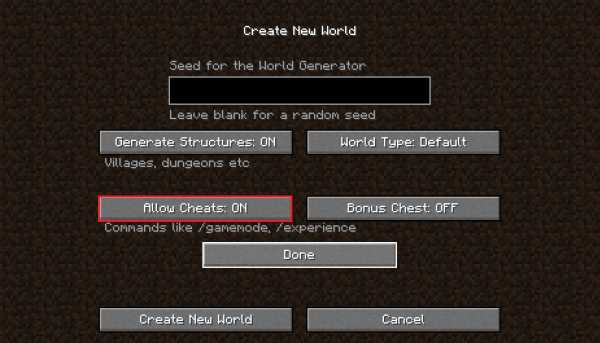




![[Furniture] Майнкрафт 1.10.2 мод на мебель. + 1.11.2! jooak-aofei1](https://minecraft247.ru/wp-content/uploads/2016/12/JOOAk-AOfEI1-70x70.jpg)